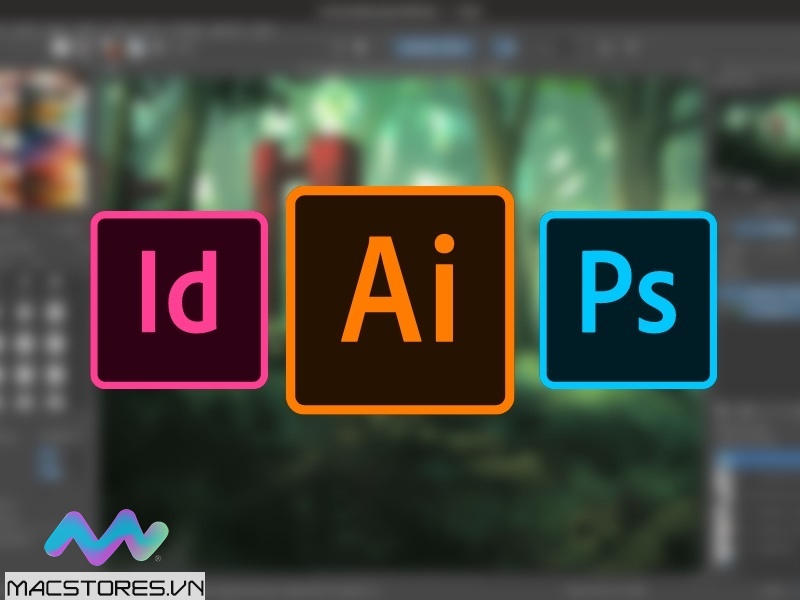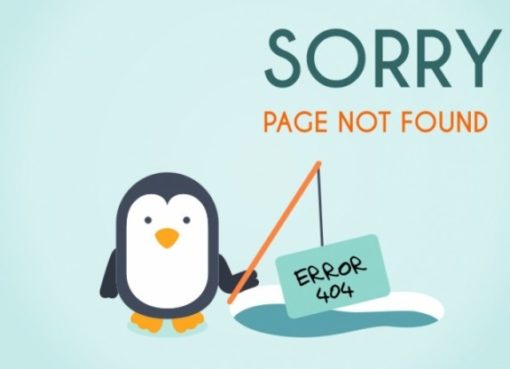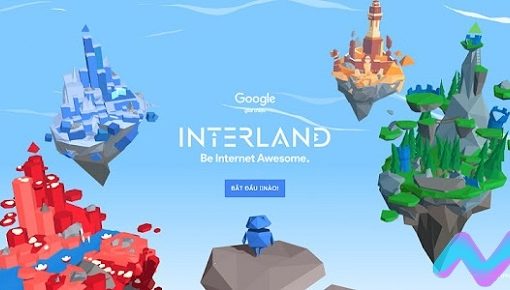Rất nhiều bạn nghĩ rằng màn hình máy tính sẽ cần phải đắt tiền nhất có thể, hay thậm chí chúng càng nhiều công nghệ càng tốt.
Thế nhưng điều đó không thể nói ra được vấn đề rằng màn hình của bạn có cần cân chỉnh màu không. Một màn hình có sai lệch về màu là điều rất bình thường hoặc chúng không phù hợp với mắt của bạn.
Điều này để lâu sẽ gây khó chịu và ảnh hưởng tới trải nghiệm thị giác của bạn.
Vì vậy Macstore sẽ giúp bạn tìm hiểu cân chỉnh màu là gì? Ngoài ra chúng tối cũng sẽ chỉ cho bạn cân chỉnh màu đơn giản, chuẩn xác cho bạn.
Nội dung chính
Cân chỉnh màu là gì?
Cân màu màn hình máy tính là việc dùng phần mềm để tác động hoặc điều chỉnh manually cho màn hình. Từ đó giúp màn hình máy tính hiển thị màu sắc chuẩn xác và thực hơn theo một tiêu chuẩn nhất định.
Có nhiều người lầm tưởng rằng cân chỉnh màu màn hình chỉ cần với những người làm công việc in ấn. Tuy nhiên, suy nghĩ hoàn toàn sai lệch, nhất là đối với dân chuyên thiết kế đồ họa. Bởi nếu màu sắc không nhất quán, chân thực sẽ khiến cho các tác phẩm thiết kế bị sai lệch, không theo ý muốn.
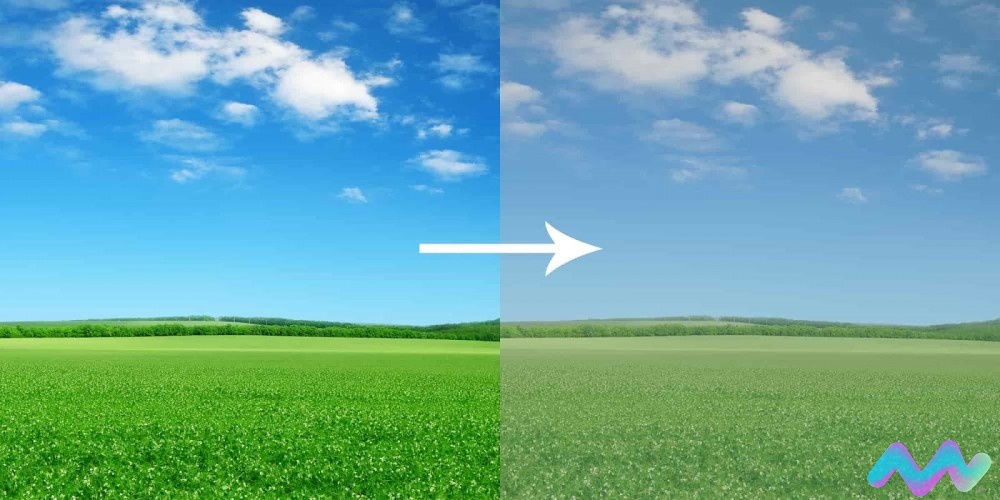
Xem thêm: Màn Hình Máy Tính 2k Chính Hãng Giá Chỉ Từ 3 triệu 500 nghìn đồng
Tại sao cần căn chỉnh màu?
Ngoài muốn tìm hiểu cân chỉnh màu là gì? Nhiều người còn thắc mắc tại sao cần phải căn chỉnh màu và nó đem lại lợi ích gì.
Căn chỉnh màu cho màn hình máy tính 1 cách chuẩn xác sẽ giúp cho màu sắc trở nên chân thực hơn và màn hình sẽ tạo ra kết quả tốt nhất khi xem, chỉnh sửa video; ảnh. Hơn nữa, sự chính xác màu sắc cho màn hình là cực kỳ cần thiết đối với người dùng trong ngành thiết kế đồ họa hay in ấn. Khả năng hiển thị màu chính xác của màn hình có sự liên quan rất lớn đến chất lượng công việc của họ. Đặc biệt, việc điều chỉnh màu cũng giúp cho đôi mắt đỡ mỏi mệt hơn mỗi khi làm việc lâu trước màn hình máy tính.
Ảnh hưởng của cân chỉnh màu tới làm đồ họa
Sự chính xác về màu sắc cho màn hình là không thể thiếu dành cho những người làm trong lĩnh vực thiết kế đồ họa cũng như in ấn. Khả năng hiển thị chính xác màu sắc của màn hình liên quan trực tiếp đến chất lượng hình ảnh, những bản thiết kế của họ. Sự không nhất quán về màu sắc trên ảnh và thực tế sẽ tạo ra những tác phẩm thiết kế sai lệch so với thực tế và không được như ý muốn.
Ví dụ như việc bạn muốn thiết kế một poster với cô gái có mái tóc đen óng nhưng khi in ra tác phẩm thì màu tóc lại trở thành xám xịt và không rõ ràng. Do đó, bạn cần cân chỉnh màu sắc màn hình sao cho phù hợp thực tế và chuẩn xác. Khi đó sản phẩm thiết kế tạo ra mới chân thật và đúng với mong muốn ban đầu.
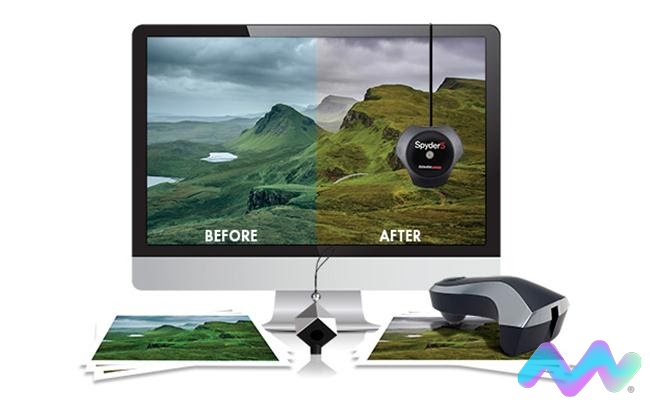
Hướng dẫn cân chỉnh màu
Với công cụ tích hợp sẵn trong Windows 10
Bước 1: Mở công cụ hiệu chỉnh màn hình
Cách 1: Gõ “Calibrate display color” vào thanh tìm kiếm để mở công cụ hiệu chỉnh màn hình.
Cách 2:
Vào Settings => System => chọn Display => Chọn tiếp Advanced Display Settings.
Cuộn chuột xuống dưới và chọn Color calibration.
Lưu ý: Nếu không tìm thấy Advanced Display Settings, hãy vào Display to a wireless display => Color Management => Color Management = > Có cửa sổ mở ra hãy chọn Advanced => chọn tiếp Calibrate display.
Bước 2: Cân chỉnh màu màn hình theo hướng dẫn
Khi máy tính xuất hiện màn hình đầu tiên, bạn nhấp vào “How do I calibrate my display?“. Lúc này, màn hình sẽ hiển thị ra các hướng dẫn để bạn cân chỉnh màu cho phù hợp.
Mỗi chỉ dẫn sẽ đi kèm với hình ảnh mẫu, giúp bạn biết được Gamma tốt hay chưa tốt, độ sáng ổn chưa, độ tương phản như thế nào… Bạn có thể dùng thanh trượt để điều chỉnh đến khi phù hợp với mong muốn là được. Sau đó lựa chọn Next để tiếp tục cài đặt.
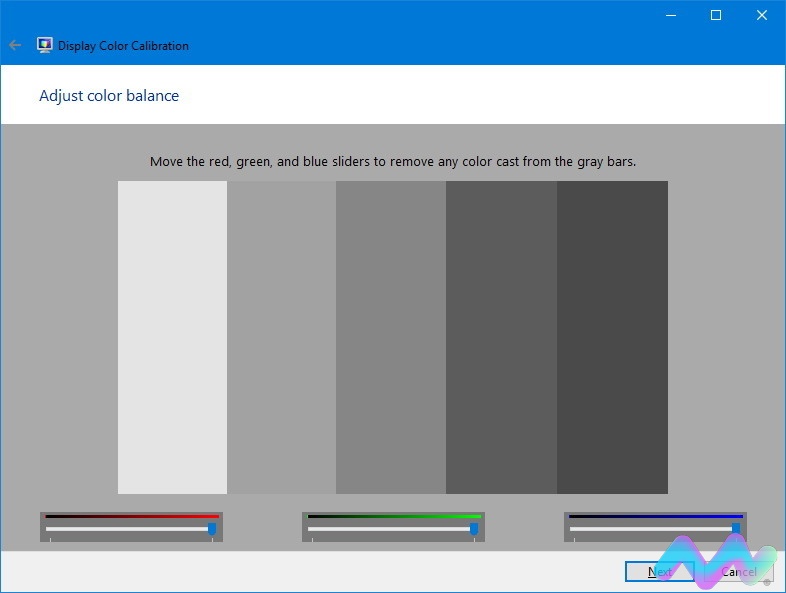
Bước 3: Hoàn tất cân chỉnh màu màn hình
Khi trình hoàn thành hiệu chỉnh màu, bạn có thể lựa chọn giữ nguyên như hiện tại hoặc quay lại điều chỉnh trước đó nếu chưa hài lòng.
Những thay đổi mới sẽ được lưu vào file .ics, hoặc hiển thị dưới dạng International Color Consortium (ICC) Profile trong cài đặt Color Management. Để mở file này, bạn gõ vào hộp tìm kiếm “color management” và chọn kết quả đầu tiên. Trong cửa sổ, bạn có thể xem các ICCProfile hiện có trong danh sách Device…
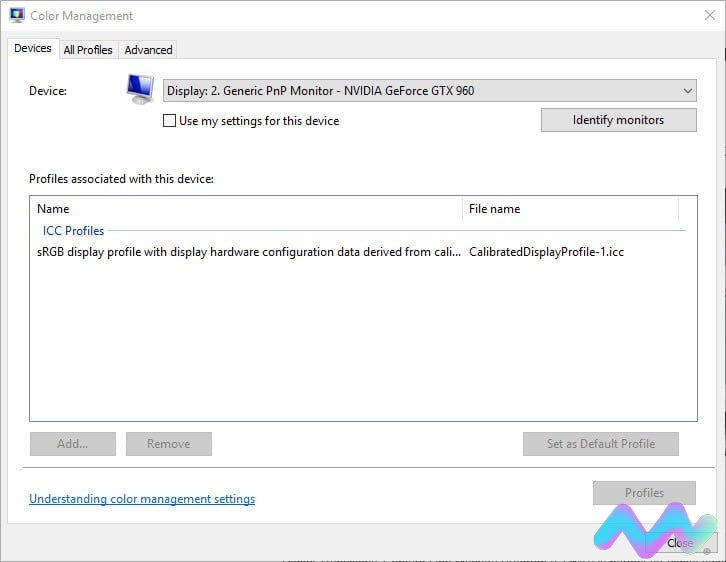
Với công cụ online
Dưới đây là 3 công cụ cân chỉnh màu online hiệu quả, chuẩn xác, tùy biến hơn so với những công cụ có sẵn trên Windows:
– Photo Friday: Công cụ này giúp bạn điều chỉnh độ sáng và độ tương phản của màn hình rất tốt. Được nhiều người trong lĩnh vực thiết kế đồ họa sử dụng.
– Online Monitor Test: Đây là công cụ cân chỉnh màu được đánh giá cao hiện nay. Cung cấp cho máy những bài kiểm tra tương tác để điều chỉnh màu sắc, xem màn hình đã hiển thị mượt hay chưa … Ngoài ra, công cụ này còn có công dụng tìm pixel hỏng và đèn backlight bị chết.
– The Lagom LCD Monitor Test Pages: Công cụ này cho phép bạn điều chỉnh nhiều thứ như: thời gian phản hồi, độ tương phản, sắc nét…
Hy vọng bài viết liên quan tới cân chỉnh màu và hướng dẫn cân chỉnh màu dễ nhất sẽ giúp bạn đảm bảo cho màn hình có độ hiển thị chất lượng cũng như mang tới hiệu quả làm việc tốt hơn.